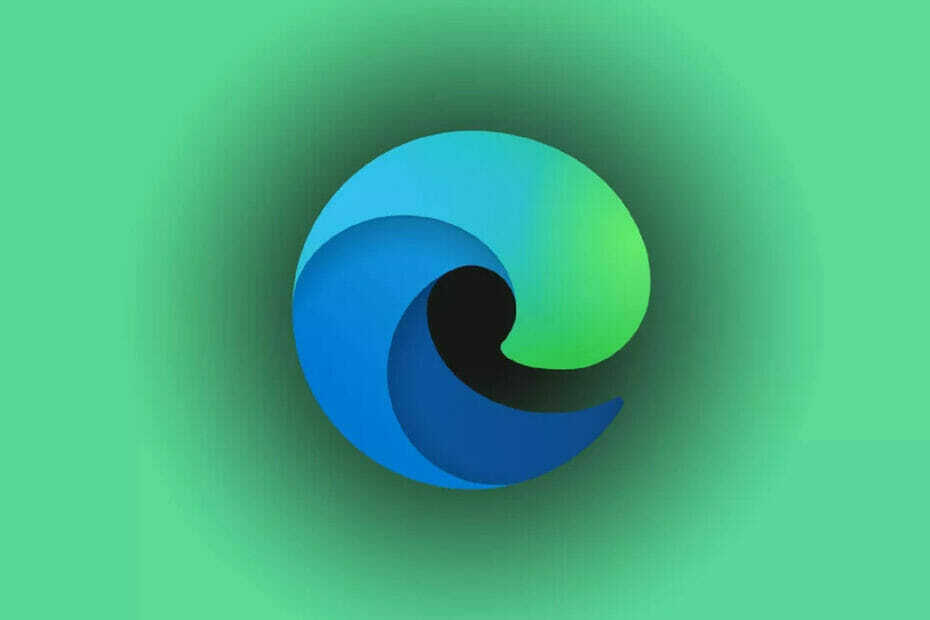- कुछ इस पीडीएफ को खुलने से रोक रहा है, यह एक सामान्य त्रुटि है जो आमतौर पर एज का उपयोग करते समय होती है।
- जबकि माइक्रोसॉफ्ट एज एक ठोस ब्राउज़र है, यह किसी भी अन्य की तरह अपने उतार-चढ़ाव के साथ आता है और एज में पीडीएफ नहीं खुल रहा है, यह विपक्ष में से एक है।
- अब, यदि माइक्रोसॉफ्ट एज पीडीएफ फाइलों को नहीं खोलेगा, तो कैशे को साफ करके शुरू करें और नवीनतम अपडेट इंस्टॉल करें।
- यदि यह आपके Microsoft Edge PDF मुद्दों को हल नहीं करेगा, तो आप हमेशा एक बेहतर विकल्प की तलाश कर सकते हैं और हमारे पास बस यही बात है।

आप एक बेहतर ब्राउज़र के लायक हैं! 350 मिलियन लोग प्रतिदिन ओपेरा का उपयोग करते हैं, एक पूर्ण नेविगेशन अनुभव जो विभिन्न अंतर्निहित पैकेजों, उन्नत संसाधन खपत और शानदार डिजाइन के साथ आता है।यहाँ ओपेरा क्या कर सकता है:
- आसान माइग्रेशन: बाहर निकलने वाले डेटा, जैसे बुकमार्क, पासवर्ड आदि को स्थानांतरित करने के लिए ओपेरा सहायक का उपयोग करें।
- संसाधन उपयोग को ऑप्टिमाइज़ करें: आपकी RAM मेमोरी का उपयोग Chrome की तुलना में अधिक कुशलता से किया जाता है
- बढ़ी हुई गोपनीयता: मुफ्त और असीमित वीपीएन एकीकृत
- कोई विज्ञापन नहीं: बिल्ट-इन एड ब्लॉकर पृष्ठों की लोडिंग को गति देता है और डेटा-माइनिंग से बचाता है
- ओपेरा डाउनलोड करें
अधिकांश लोकप्रिय ब्राउज़रों की तरह, माइक्रोसॉफ्ट बढ़त बिल्ट-इन पीडीएफ टूल्स के साथ भी आता है जो विंडोज यूजर्स को थर्ड-पार्टी पीडीएफ टूल का उपयोग किए बिना पीडीएफ फाइलों को पढ़ने की अनुमति देता है।
कभी-कभी, Microsoft Edge में PDF फ़ाइल खोलते समय उपयोगकर्ताओं को सामना करना पड़ सकता है कुछ इसे रख रहा है पीडीएफ खुलने से त्रुटि।
आप इस मामले पर विभिन्न प्रकार की रिपोर्ट ऑनलाइन प्राप्त कर सकते हैं।
मैं यह नहीं समझ सकता कि इस पीडीएफ को खोलने के लिए मजबूर करने के लिए इसे कैसे प्राप्त किया जाए। मुझे एक डेटाबेस सिस्टम का उपयोग करना है जो IE9 के साथ उपयोग के लिए बनाया गया था। कुछ डेटा खींचने के लिए, मुझे यह डेटाबेस एक पीडीएफ रिपोर्ट जेनरेट करना होगा। जब मैं डेटाबेस को Microsoft एज का उपयोग करके उस रिपोर्ट को उत्पन्न करने के लिए कहता हूं, तो यह मुझे त्रुटि संदेश देता है जिसे मैंने यहां एक शीर्षक के रूप में उपयोग किया है।
यदि आप Microsoft एज के पीडीएफ नहीं खोलने के एक गंभीर मामले में फंस गए हैं, तो इसे नीचे दिए गए चरण-दर-चरण समाधानों के साथ कैसे हल किया जाए।
एज में खोलने के लिए मुझे पीडीएफ कैसे मिलेगा?
1. आधिकारिक स्रोत से एडोब रीडर स्थापित करें

Adobe Reader एक सुविधा-पहुंच वाला PDF टूल है जो अपनी विशेषताओं के लिए जाना जाता है जो आपको PDF को आसानी से संपादित करने, PDF बनाने और परिवर्तित करने, उन्हें एनोटेट करने और बहुत कुछ करने देता है।
इसके लिए अपने ब्राउज़र को दोष देने से पहले कुछ इस PDF को Edge पर खुलने से रोक रहा है त्रुटि, याद रखें कि आपको सॉफ़्टवेयर को Adobe के आधिकारिक वितरण पृष्ठ से ही डाउनलोड करना होगा।
इसे ठीक करने के लिए, नीचे दिए गए पृष्ठ पर जाएँ और अपने पास मौजूद OS संस्करण चुनें। फिर, सॉफ्टवेयर के लिए भाषा चुनें और पर क्लिक करें click अब डाउनलोड करो बटन।

एडोब रीडर
पीडीएफ दस्तावेज़ों को देखना, हस्ताक्षर करना, प्रिंट करना और उन पर टिप्पणी करना हमेशा पाठक के लिए स्वाभाविक होता है।
2. किसी भिन्न ब्राउज़र का उपयोग करें
- सबसे पहले, अपने कंप्यूटर पर पीडीएफ फाइल डाउनलोड करें।
- वह फ़ोल्डर खोलें जहां फ़ाइल संग्रहीत है।
- पीडीएफ फाइल पर राइट-क्लिक करें और चुनें के साथ खोलें.

- अब ऐप्स की सूची से, चुनें ओपेरा इंटरनेट बीरोसेर.
- पीडीएफ फाइल अब बिना किसी त्रुटि के खुलनी चाहिए।
यदि आप Microsoft एज से पीडीएफ फाइलों को खोलने में समस्या पैदा कर रहे हैं, तो जल्द से जल्द ओपेरा में स्विच करने पर विचार करें।
संभावित त्रुटियों का पता लगाने के लिए सिस्टम स्कैन चलाएँ

डाउनलोड रेस्टोरो
पीसी मरम्मत उपकरण

क्लिक स्कैन शुरू करें विंडोज मुद्दों को खोजने के लिए।

क्लिक सभी की मरम्मत पेटेंट प्रौद्योगिकियों के साथ मुद्दों को ठीक करने के लिए।
सुरक्षा समस्याओं और मंदी का कारण बनने वाली त्रुटियों का पता लगाने के लिए रेस्टोरो मरम्मत उपकरण के साथ एक पीसी स्कैन चलाएं। स्कैन पूरा होने के बाद, मरम्मत प्रक्रिया क्षतिग्रस्त फाइलों को ताजा विंडोज फाइलों और घटकों के साथ बदल देगी।
इस ब्राउज़र में सभी बेहतरीन विशेषताएं हैं; यह तेज़ और विश्वसनीय, अंतर्निहित स्नैपशॉट, असीमित होने के साथ-साथ आपको ऑनलाइन सुरक्षित और गुमनाम रखने के लिए कई प्रकार के अंतर्निहित टूल लाता है वीपीएन, और विज्ञापन-अवरोधक सुविधाएँ।
आज ही ओपेरा देखें और खुद देखें। आप इसे हमेशा हटा सकते हैं यदि यह आपकी चाय का प्याला नहीं है।

ओपेरा
अपने बिल्ट-इन एड-ब्लॉकर और स्पीड डायल सुझावों के साथ, ओपेरा एक बेहतरीन ब्राउज़र है। पीडीएफ फाइलों को भी खोलने के लिए इसका इस्तेमाल करें।
3. Microsoft एज कैश साफ़ करें
- माइक्रोसॉफ्ट एज लॉन्च करें और जाएं मेन्यू तथा समायोजन।
- पर क्लिक करें लॉक आइकन (गोपनीयता और सुरक्षा) विकल्प।

- के अंतर्गत ब्राउज़िंग डेटा, पर क्लिक करें चुनें कि क्या साफ़ करना है.

- चुनते हैं कैश डेटाऔर फ़ाइलें और क्लिक करें स्पष्ट।
- Microsoft Edge को फिर से लॉन्च करें और किसी भी सुधार के लिए जाँच करें।
आप Microsoft के एज कैश को साफ़ करने के लिए उपरोक्त प्रक्रिया का उपयोग कर सकते हैं या त्वरित और सटीक परिणामों के लिए एक समर्पित टूल का प्रयास कर सकते हैं।
संभावना है कि आप कोई तकनीकी विशेषज्ञ नहीं हैं, इसलिए प्रत्येक कैश के बीच के अंतर को समझने और पूरी तरह से एक उचित निर्णय लेने के लिए, CCleaner में एक अंतर्निहित डिफ़ॉल्ट सफाई स्थिति है।
लंबी कहानी संक्षेप में, डिफ़ॉल्ट सफाई स्थिति उन कैश का चयन करती है जिन्हें आपके ब्राउज़र में से एक सहित, आपके लिए साफ करने की सबसे अधिक संभावना है।

CCleaner
CCleaner से अपने ब्राउज़र का कैश साफ़ करें। पीडीएफ फाइलों को कुछ ही समय में फिर से खोलने का आपका मौका है!
4. विंडोज अपडेट की जांच करें
- पर क्लिक करें शुरू और चुनें समायोजन।
- के लिए जाओ अद्यतन और सुरक्षा।

- पर क्लिक करें विंडोज अपडेट और किसी भी लंबित अपडेट की जांच करें।
- अपडेट को डाउनलोड और इंस्टॉल करें और जांचें कि अपडेट ने त्रुटि का समाधान किया है या नहीं।
अप जा रहे हैविंडोज को अपडेट करने में परेशानी हो रही है? समस्या को हल करने के लिए हम पर भरोसा करें।
5. यूएसी सक्रिय करें
- दबाएँ विंडोज की + आर रन खोलने के लिए।
- नियंत्रण टाइप करें और दबाएं ठीक है नियंत्रण कक्ष खोलने के लिए।
- पर क्लिक करें उपभोक्ता खाता > उपभोक्ता खाता. पर क्लिक करें उपयोगकर्ता खाता नियंत्रण समायोजन परिवर्तन करें।

- अब स्लाइडर को दूसरे स्तर पर ले जाएँ मुझे केवल तभी सूचित करें जब ऐप्स मेरे कंप्यूटर में परिवर्तन करने का प्रयास करें (डिफ़ॉल्ट)।
- क्लिक ठीक है परिवर्तनों को सहेजने के लिए।
Microsoft Edge को फिर से लॉन्च करें और PDF दस्तावेज़ खोलने का प्रयास करें। इसे बिना किसी त्रुटि के खोलना चाहिए।
6. माइक्रोसॉफ्ट एज को फिर से पंजीकृत करें
- पर राइट-क्लिक करें शुरू बटन और चुनें विंडोज पॉवरशेल (एडमिन)।

- पावरशेल विंडो में, निम्न कमांड टाइप करें और एंटर दबाएं:
Get-AppXPackage-AllUsers-Name Microsoft. माइक्रोसॉफ्टएज | Foreach {Add-AppxPackage -DisableDevelopmentMode -Register "$($_.InstallLocation) AppXManifest.xml" -Verbose} - विंडोज पॉवरशेल विंडो बंद करें और एज को फिर से लॉन्च करें। पीडीएफ दस्तावेज़ को फिर से एक्सेस करने का प्रयास करें और किसी भी सुधार की जांच करें।
आप वहां जाएं, ये कुछ सरल तरीके हैं जिनका उपयोग आप ठीक करने के लिए कर सकते हैं कुछ इस PDF को खुलने से रोक रहा है त्रुटि।
आपके लिए कौन सा काम किया? नीचे टिप्पणी अनुभाग में हमें बताएं।
 अभी भी समस्याएं आ रही हैं?उन्हें इस टूल से ठीक करें:
अभी भी समस्याएं आ रही हैं?उन्हें इस टूल से ठीक करें:
- इस पीसी मरम्मत उपकरण को डाउनलोड करें TrustPilot.com पर बढ़िया रेटिंग दी गई है (इस पृष्ठ पर डाउनलोड शुरू होता है)।
- क्लिक स्कैन शुरू करें Windows समस्याएँ ढूँढ़ने के लिए जो PC समस्याओं का कारण हो सकती हैं।
- क्लिक सभी की मरम्मत पेटेंट प्रौद्योगिकियों के साथ मुद्दों को ठीक करने के लिए (हमारे पाठकों के लिए विशेष छूट)।
रेस्टोरो द्वारा डाउनलोड किया गया है 0 इस महीने पाठकों।
लगातार पूछे जाने वाले प्रश्न
हाँ, Microsoft Edge PDF फ़ाइलें खोल सकता है। वास्तव में, माइक्रोसॉफ्ट एज भी डिफ़ॉल्ट के रूप में काम करता है पीडीएफ़ रीडर विंडोज 10 पर।
माइक्रोसॉफ्ट एज खोलने के लिए, एज शॉर्टकट पर डबल-क्लिक करें या स्टार्ट मेन्यू खोलें और वहां से माइक्रोसॉफ्ट एज चुनें।
पीडीएफ में खोलने के लिए एडोबी एक्रोबैट एज के बजाय, उस पीडीएफ फाइल पर राइट-क्लिक करें जिसे आप खोलना चाहते हैं और चुनें गुण> इसके साथ खोलें> बदलें. अब सूची से एक्रोबैट चुनें।
डिफ़ॉल्ट PDF व्यूअर बदलने के लिए, पर जाएँ सेटिंग ऐप > ऐप्स > डिफ़ॉल्ट ऐप्स > फ़ाइल प्रकार के अनुसार डिफ़ॉल्ट ऐप्स चुनें. .pdf चुनें और नया डिफ़ॉल्ट चुनें पीडीएफ दर्शक.